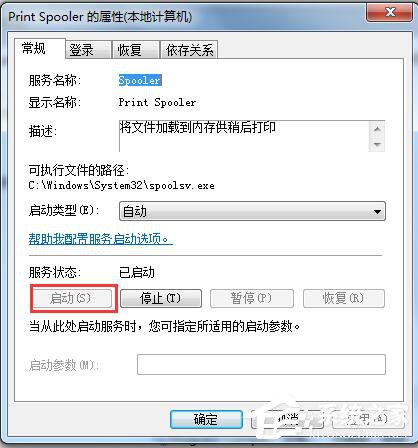一、Windows無法啟動方法
1、打開電腦左下角【開始】菜單,找到【運行】選項,點擊打開。
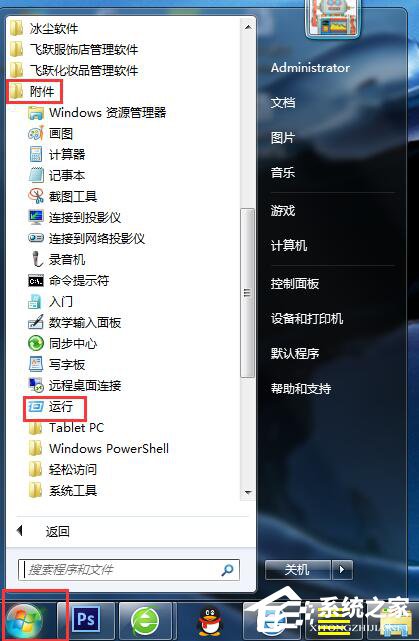
2、在彈出的運行對話框輸入 services.msc 命令,點擊確定。
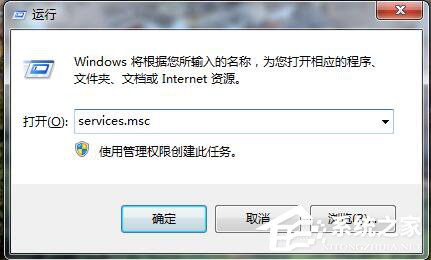
3、進入服務項界面,找到 print spooler 服務右鍵點擊選擇【屬性】選項,進入屬性對話框,點擊上方【依賴關系】。
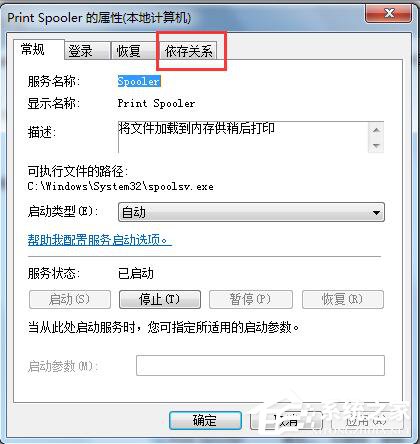
4、在依賴關系欄裡,找到【print spooler】服務所依賴的相關服務rpc。
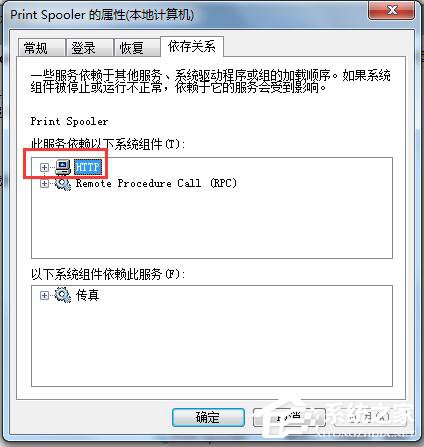
5、然後在服務列表中,找到該服務rpc服務,查看其是否啟動。
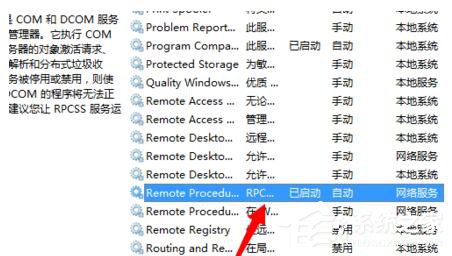
二、注冊表修改;
1、在運行對話框輸入【regedit】命令,點擊確定進入注冊表界面,
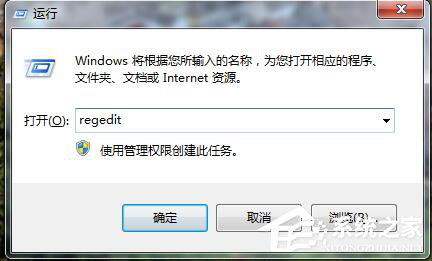
2、進入注冊表定位到HKEY_LOCAL_MACHINESystemCurrentControlsetServicesSpooler項下。
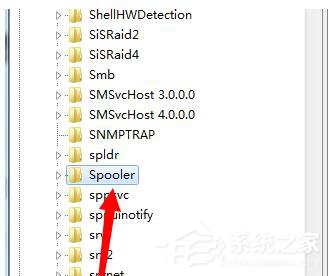
3、在Spooler項右方新建字符串值,命名為ImagePath。
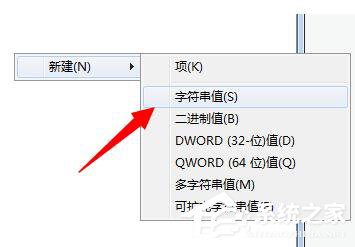
4、雙擊打開該值,將數據設置為c:windowssystem32spoolsv.exe保存。
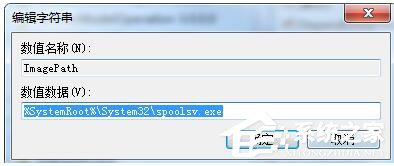
5、設置完成,返回服務項界面,找到print spooler服務,右鍵點擊選擇啟動即可。